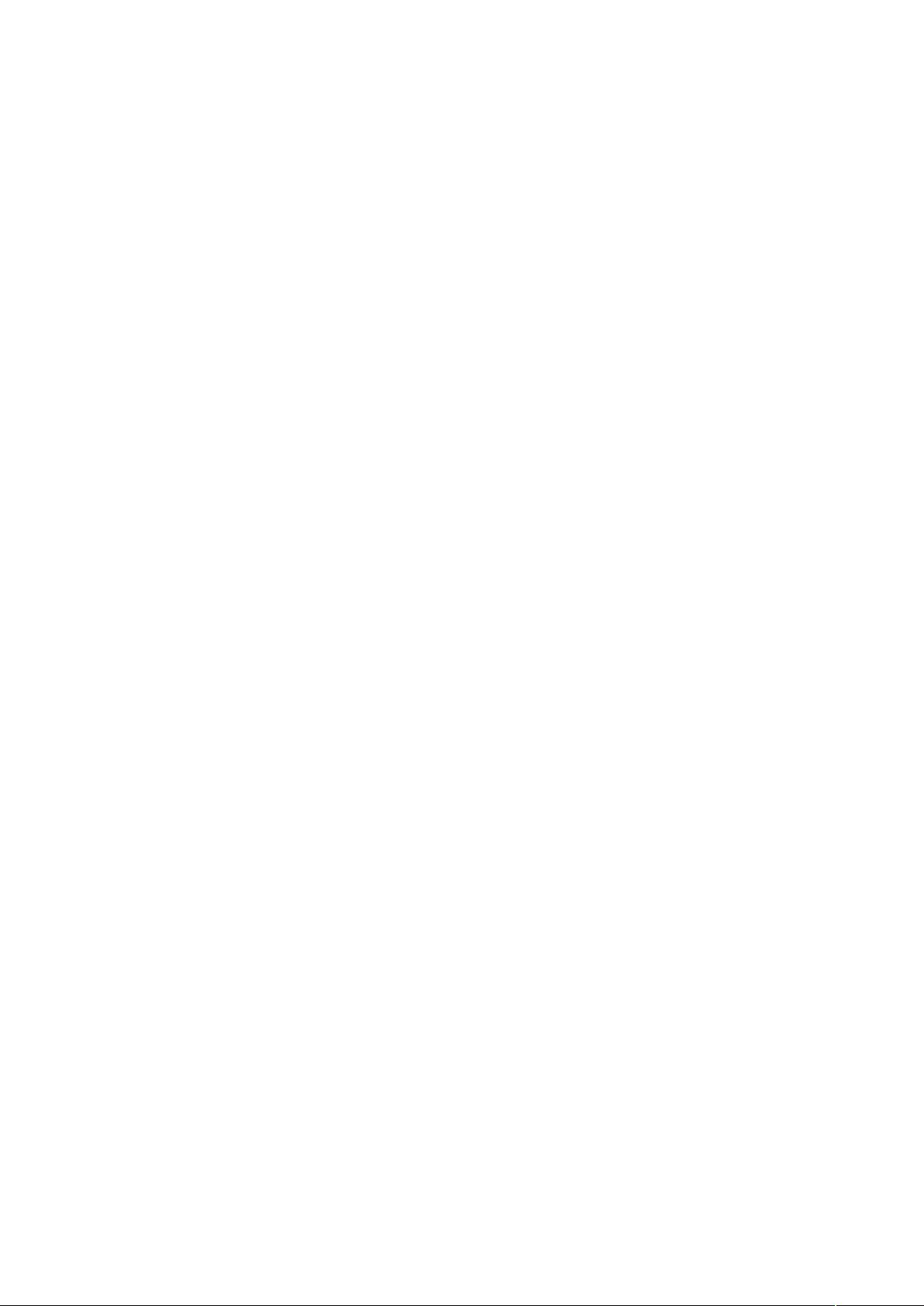Altium Designer快捷键全览与设计优化指南
需积分: 0 78 浏览量
更新于2024-09-19
1
收藏 35KB DOC 举报
Altium Designer是一款广泛应用于电子电路设计的高级设计软件,它提供了丰富的功能和便捷的快捷键操作,以提高设计师的工作效率。本文将详细介绍Altium Designer中的关键快捷键及其用途,帮助用户更好地掌握这款软件。
1. 层管理与切换:
- L键用于快速打开或关闭当前层,这对于管理和编辑电路板的各个层面至关重要。
- 在交互布线过程中,按住Shift键的同时使用J键可以在PCB的电气层间快速切换,或者在添加过孔时自动完成切换。
2. 系统设置与界面定制:
- DXP->preferences系统设置中,可以更改General部分的"Use localized resources"选项来启用中文界面,并在Backup设置中设定备份时间。
- 树形图标的快捷访问通过Home键实现,而快捷键信息通常在右下角的帮助菜单(Help -> Shortcuts)中查找。
- 调整默认布局:View -> Desktop layouts -> Default可更改视图模式。
3. 视图控制与导航:
- 切换不同窗口:Ctrl+Tab组合键可以方便地在工作区、工具箱、库管理器等之间切换。
- 放大和缩小:使用Ctrl+鼠标中键滚轴进行精细的视角调整。
4. 图标操作与标注:
- 选取工具栏上的图标时,状态栏会显示对应的快捷方式,如DeSign-Template-SetTemplateFileNameA4用于设置模板文件。
- 拖动时,按Ctrl+鼠标可以实现Drag功能,连线上下拉线跟随移动。
5. 原理图编辑与注释:
- 自动添加元件编号:通过Tools -> Annotate Schematics命令,可以快速为元器件添加编号。
- 查看错误与规则:原理图中红色波浪线表示存在设计错误或违例,比如同名元件R1。在编译后,需检查Message窗口,确保元件库正确导入VCC和GND引脚。
6. 元件管理和一致性:
- 使用FindSimilarObjects(SelectMatching)功能可以全局搜索并选择同一类型或同一封装的元件,如C1,只需两次点击(第一步设置参数,第二步全选)。
- 在SCHInspector窗口的FootprintTools和FootPrintManager中,可以批量修改元件的封装信息。
7. 分层设计与全局修改:
- Altium Designer支持分层设计,通过项目设置可以创建多个子图,每个子图有自己的网络(net)。
- 对于需要修改的元件,如电容C1,首先选中,然后右键选择"FindSimilarObjects",按照提示设置一致性的参数,接着选中所有相同类型的元件进行统一修改。
熟练掌握Altium Designer的快捷键能极大地提升电路设计的效率和精确度。通过不断实践和熟悉这些快捷键,用户可以更快地完成设计任务,并确保设计质量。
2015-11-25 上传
2021-10-08 上传
2015-07-30 上传
2010-12-21 上传
2009-10-20 上传
2013-06-04 上传
2009-08-20 上传
2013-03-26 上传
2023-08-17 上传
niepanqiwuhai
- 粉丝: 0
- 资源: 1
最新资源
- 平尾装配工作平台运输支撑系统设计与应用
- MAX-MIN Ant System:用MATLAB解决旅行商问题
- Flutter状态管理新秀:sealed_flutter_bloc包整合seal_unions
- Pong²开源游戏:双人对战图形化的经典竞技体验
- jQuery spriteAnimator插件:创建精灵动画的利器
- 广播媒体对象传输方法与设备的技术分析
- MATLAB HDF5数据提取工具:深层结构化数据处理
- 适用于arm64的Valgrind交叉编译包发布
- 基于canvas和Java后端的小程序“飞翔的小鸟”完整示例
- 全面升级STM32F7 Discovery LCD BSP驱动程序
- React Router v4 入门教程与示例代码解析
- 下载OpenCV各版本安装包,全面覆盖2.4至4.5
- 手写笔画分割技术的新突破:智能分割方法与装置
- 基于Koplowitz & Bruckstein算法的MATLAB周长估计方法
- Modbus4j-3.0.3版本免费下载指南
- PoqetPresenter:Sharp Zaurus上的开源OpenOffice演示查看器